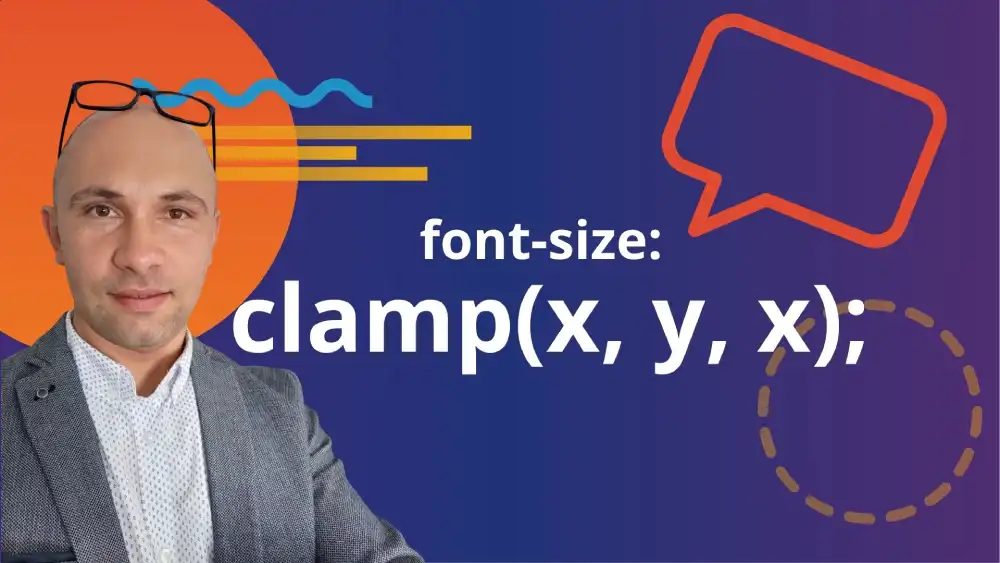📌 Wprowadzenie

Tworzenie własnej strony internetowej może wydawać się zadaniem tylko dla specjalistów z agencji interaktywnych. Ale prawda jest taka, że każdy może spróbować. HTML i CSS to języki, które można opanować krok po kroku – nawet jeśli wcześniej nie miało się z nimi nic wspólnego.
W tym artykule opowiem Ci o jednej z bardziej przyjaznych i elastycznych funkcji CSS – clamp(). To nie tylko fajny sposób na dopasowywanie rozmiarów tekstu do różnych ekranów – to również prosty zamiennik dla tzw. media queries, których wielu początkujących po prostu unika.
💡 Co to jest clamp() w CSS?
clamp() to funkcja, która pozwala Ci ustawić rozmiar czegokolwiek (np. tekstu) w taki sposób, żeby:
- nigdy nie był zbyt mały
- nigdy nie był zbyt duży
- dostosowywał się automatycznie do szerokości ekranu
Można to porównać do elastycznej gumki: rozciąga się, ale tylko do pewnego momentu. A jak jest za ciasno – też się nie kurczy w nieskończoność.
🧪 Składnia clamp() – tłumaczymy prostym językiem
font-size: clamp(minimum, idealnie, maksimum);- minimum – to najmniejsza dozwolona wartość (np. 16px)
- idealnie – to tzw. „wartość płynna”, zależna od ekranu (np.
4vw, czyli 4% szerokości widoku) - maksimum – największa możliwa wartość (np. 32px)
✅ Przykład:
font-size: clamp(16px, 4vw, 32px);👉 Co to znaczy?
- Na telefonie: tekst będzie miał 16px, czyli nie stanie się za mały.
- Na tablecie: tekst będzie trochę większy, np. 22px.
- Na monitorze: tekst osiągnie maksymalnie 32px i już nie rośnie dalej.
📱 clamp() zamiast media queries?
Zwykle, żeby tekst dopasowywał się do różnych ekranów, trzeba było pisać coś takiego:
h1 {
font-size: 18px;
}
@media (min-width: 768px) {
h1 {
font-size: 28px;
}
}
@media (min-width: 1200px) {
h1 {
font-size: 36px;
}
}Dużo pisania, a efekt podobny. A teraz to samo:
h1 {
font-size: clamp(18px, 5vw, 36px);
}I gotowe! Mniej kodu, bardziej elastyczne podejście, brak skakania między ekranami. Idealne na start.
🎯 Do czego możesz używać clamp()?
- Rozmiar tekstu – nagłówki, akapity, cytaty
- Padding i marginesy – dynamiczne odstępy
- Szerokość lub wysokość elementów – np. przy responsywnym layoucie
- Elementy graficzne – np. wielkość ikon, przycisków itp.
🛠 Przykładowy kod HTML + CSS
<!-- Kod HTML -->
<h1 class="tytul">Witaj na mojej stronie</h1>
<p class="opis">Uczę się kodowania i tworzę własne projekty!</p>
<!-- Kod stylów -->
<style>
.tytul {
font-size: clamp(24px, 5vw, 48px);
}
.opis {
font-size: clamp(16px, 3vw, 24px);
}
</style>Sprawdź to w przeglądarce – zmniejsz i powiększ okno. Tu masz gotowy plik HTML otwórz go w przeglądarce i wejść w narzędzia dla deweloperów (prawy przycisk myszy i kliknij w menu ZBADAJ). Zobaczysz, jak tekst automatycznie się dopasowuje!
🤔 Czy muszę znać media queries, jeśli używam clamp()?
Nie. W wielu przypadkach clamp() całkowicie wystarczy, zwłaszcza na początku. Jest prostszy, bardziej intuicyjny i pozwala tworzyć responsywne strony bez konieczności pisania dodatkowego kodu.
Czy media queries są całkowicie bezużyteczne? Nie – nadal są przydatne w bardziej złożonych projektach (np. do zmiany układu strony, ukrywania elementów itd.). Ale dla typowych zastosowań jak tekst i layout – clamp() robi świetną robotę.
🧾 Podsumowanie
clamp()to funkcja CSS, która ustawia wartość w przedziale: minimalna – idealna – maksymalna.- Świetnie nadaje się do responsywnych rozmiarów, zwłaszcza tekstu.
- Dzięki niej często nie musisz używać media queries.
- Kod z
clamp()jest krótszy, bardziej czytelny i lepiej skalowalny. - Idealny wybór dla osób uczących się HTML i CSS – nawet bez programistycznego zaplecza.